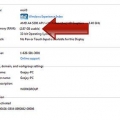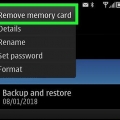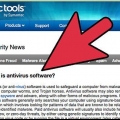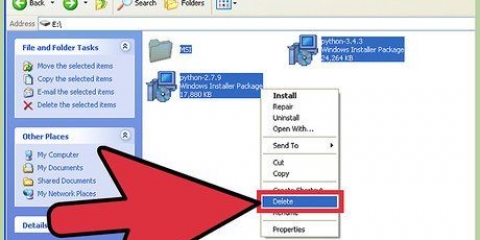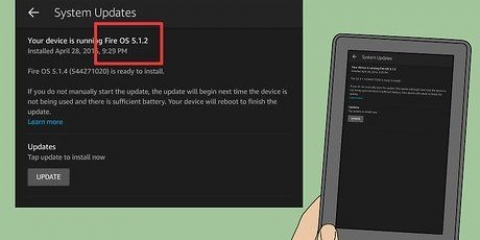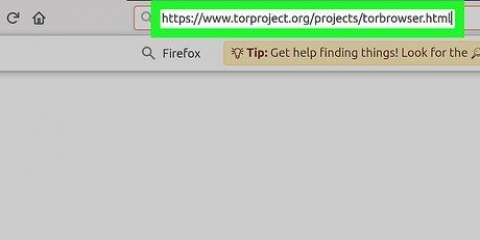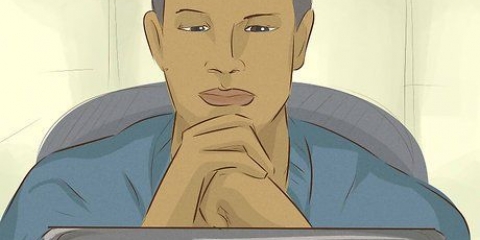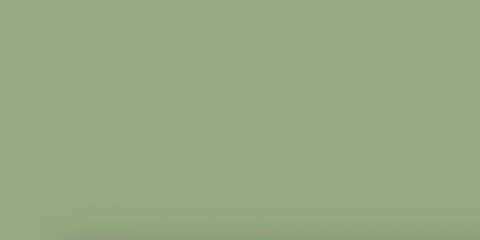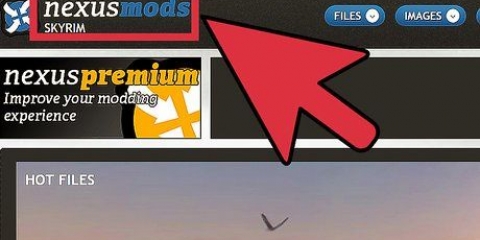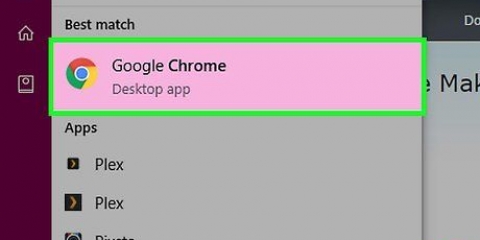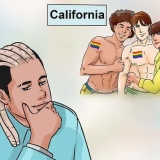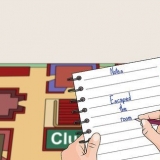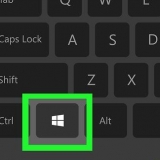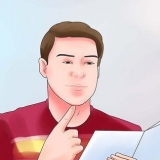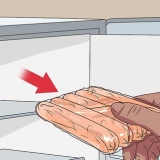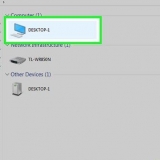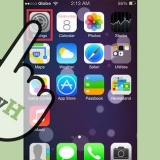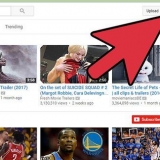La maggior parte delle schede madri ha un limite alla quantità di memoria che supporta, indipendentemente dal numero di slot. Gli iMac utilizzano la memoria del notebook, quindi consulta la sezione successiva per istruzioni su come installare questo tipo.
Corsaro Kingston cruciale G. Abilità OCZ Patriota Mushkin A-Dati
Ad esempio, per 8 GB di RAM potrebbe essere necessario installare due x 4 GB o quattro x 2 GB. Assicurati che ciò che compri si adatti alla tua scheda madre. Tutta la RAM che hai installato deve corrispondere in termini di velocità e larghezza di banda. In caso contrario, il sistema verrà sincronizzato sul modulo più lento, con conseguente degrado delle prestazioni. Si prega di controllare attentamente cosa supporta la scheda madre prima dell`acquisto.


Puoi metterti a terra toccando una parte metallica sul case del computer mentre è collegato, ma spento. Non sostare sul tappeto mentre si lavora all`interno del computer.



Assicurati che le coppie abbinate siano posizionate negli slot corrispondenti. La maggior parte è identificata dalle etichette sulla scheda madre o dal colore, ma potrebbe essere necessario fare riferimento al diagramma di layout della scheda madre. Ripetere questa procedura per ogni modulo RAM che si desidera installare.















Se si sente qualcosa di diverso da un singolo segnale acustico di un secondo, consultare la documentazione della scheda madre per una spiegazione dei segnali acustici. I segnali acustici sono un sistema di avviso quando uno o più componenti non superano il POST (Power On Self Test) e sono generalmente dovuti a hardware difettoso o incompatibile. Non allarmarti se il computer mostra una RAM leggermente inferiore a quella che hai acquistato. Questa è una differenza nella misurazione dell`allocazione della memoria. Se la dimensione della RAM è molto diversa da quella acquistata e installata, un modulo potrebbe essere collegato in modo errato o difettoso. Un buon sito web da consultare è il sito web della memoria Crucial http://www.cruciale.com/, perché hanno uno strumento che ti dice quanta e quale tipo di RAM può gestire il tuo computer. Se si sente un segnale acustico all`accensione del computer, significa che è installato un tipo di memoria errato o i moduli di memoria non sono stati installati correttamente. Se si tratta di un computer che hai acquistato in un negozio, dovrai contattare il negozio o il produttore del computer per scoprire cosa significa il codice audio. Requisiti di memoria per sistema operativo:
Installa la memoria ram
Contenuto
Il tuo computer inizia a sembrare un po` lento? Forse non funziona come una volta o il PC non riesce a tenere il passo con il software più recente? L`aggiornamento della tua RAM (Random Access Memory) è uno dei modi più semplici ed economici per migliorare rapidamente le prestazioni del tuo computer. La RAM può essere aggiunta a quasi tutti i computer e richiede solo un cacciavite e pochi minuti del tuo tempo. Continua a leggere per sapere come farlo.
Passi
Metodo 1 di 2: installazione della RAM sul desktop

1. Prova a scoprire che tipo di RAM è necessaria per il tuo desktop. La RAM è disponibile in una varietà di modelli e velocità. Il tipo di RAM che puoi ottenere dipende dalla scheda madre del tuo computer. Controlla la scheda madre o la documentazione fornita con il computer o il sito Web del produttore per le specifiche RAM corrette che sono compatibili con il tuo hardware.
- La RAM è disponibile come DDR (double data rate), DDR2 e DDR3. La maggior parte dei computer più recenti utilizza DDR2 o 3. Dovresti scegliere il tipo che corrisponde a ciò che supporta la tua scheda madre.
- La RAM è indicata da due diverse velocità: il numero PC/PC2/PC3 e la velocità in MHz. Assicurati che entrambi corrispondano alle specifiche della tua scheda madre.
- Il numero del PC (es. PC3-12800) si riferisce alla larghezza di banda massima (es. 12800 = 12,8 GB di larghezza di banda massima).
- La velocità della RAM è indicata dal numero dopo la specifica DDR (es. DDR3 1600 = 1600 MHz).

2. Controlla quanti slot hai per la memoria RAM. La tua scheda madre ha un limite al numero di moduli RAM che puoi installare. Alcune schede madri ne supportano solo due, mentre altre ne supportano quattro, sei o anche di più.

3. Confronta le diverse opzioni. Puoi acquistare RAM di vari produttori e a prezzi molto diversi. I produttori variano in termini di qualità e una grande percentuale di RAM lo è "morto" fornito. Alcune delle aziende più affidabili sono:

4. Acquista i tuoi moduli RAM. Dopo aver scelto un marchio, è il momento del tipo di RAM. Quando si tratta di RAM desktop, acquista SDRAM. È meglio installare la RAM in coppie corrispondenti, quindi potrebbe essere necessario acquistare due o quattro stick.

5. Spegni il computer. Scollegare il computer da tutte le periferiche collegate, come monitor, tastiere e mouse.

6. Apri la custodia del computer. Appoggia la custodia su un lato in modo da poter accedere alla scheda madre una volta rimosso il pannello laterale. Avrai bisogno di un cacciavite Phillips per rimuovere il pannello, oppure puoi rimuoverlo a mano se lo desideri.

7. Dissipa la carica statica. Assicurati di non avere una carica statica sul tuo corpo. La carica statica può danneggiare i componenti del computer ed è spesso impercettibile per l`uomo. Collegati a terra prima di iniziare o usa un cinturino da polso antistatico.

8. Individua gli slot della RAM. La maggior parte delle schede madri ha 2 o 4 slot RAM. Gli slot RAM sono solitamente vicino alla CPU, sebbene la loro posizione possa variare a seconda del produttore o del modello. Fare riferimento al diagramma di layout della scheda madre nella documentazione se si verificano problemi nell`individuazione degli slot.

9. Rimuovere la vecchia RAM (durante l`aggiornamento). Se stai sostituendo la RAM, rimuovila rilasciando le clip su ciascun lato del connettore. La RAM verrà rilasciata dal socket e può essere estratta dalla scheda madre senza alcuna difficoltà o sforzo.

10. Rimuovere la nuova RAM dalla sua confezione protettiva. Rimuovere con attenzione la RAM dal pacchetto. Afferralo per i lati per evitare di toccare i contatti sul fondo o i circuiti sulla scheda madre.

11. Inserire il modulo di memoria nello slot della RAM. Allineare la tacca sul modulo con la clip nello slot. Inserire il modulo nello slot, quindi applicare una pressione uniforme finché le clip laterali non scattano e bloccano il modulo. Potrebbe essere necessario applicare una discreta quantità di pressione, ma non forzarla mai.

12. Rimuovere la polvere utilizzando una bottiglia di aria compressa. Tenere il computer aperto può essere una soluzione rapida per problemi di surriscaldamento e scarse prestazioni del dispositivo. Le bombolette di aria compressa sono disponibili in qualsiasi negozio di forniture per ufficio. Non soffiare l`aria troppo vicino al computer.

13. Chiudi di nuovo il computer. Una volta terminata l`installazione dei moduli RAM, è possibile riattaccare il pannello laterale e avvitarlo. Evita di accendere il computer con il pannello rimosso in quanto ciò ridurrà effettivamente la potenza di raffreddamento delle ventole. Ricollega le tue periferiche e monitora.

14. Riaccendi il computer. Il computer dovrebbe avviarsi. Se il tuo computer visualizza l`autotest durante l`avvio, puoi controllare se la RAM è installata correttamente. In caso contrario, puoi verificare se la RAM è installata non appena Windows si avvia.

15. Controlla la RAM in Windows. Premi il tasto Windows + Pausa/Interruzione per aprire le proprietà del sistema. Puoi anche fare clic sul menu Start, fare clic con il pulsante destro del mouse su Computer / Risorse del computer e fare clic su Proprietà. La RAM verrà elencata nella sezione Sistema o nella parte inferiore della finestra.
Tutti i sistemi operativi calcolano la memoria in modo diverso e alcuni computer utilizzano una certa quantità di RAM per funzioni specifiche (es. video), riducendo la quantità disponibile. Ad esempio, hai acquistato 1 gigabyte di RAM. Il sistema operativo può visualizzare solo 0,99 Gigabyte.

16. Esegui Memtest. Se non sei ancora sicuro che la memoria sia installata correttamente, o se potrebbe non funzionare correttamente, puoi eseguire il programma gratuito Memtest per verificare. Il test potrebbe richiedere del tempo, ma rileverà eventuali errori e visualizzerà la quantità di memoria installata.
Metodo 2 di 2: installazione della RAM sul notebook

1. Prova a scoprire che tipo di RAM è necessaria per il tuo computer portatile. La RAM è disponibile in una varietà di modelli e velocità. Il tipo di RAM che puoi utilizzare dipende dal computer. Fai riferimento alla documentazione del tuo laptop o controlla il sito Web del produttore per le specifiche della RAM compatibili con il tuo hardware.

2. Assicurati di essere a terra. Prima di aprire qualsiasi pannello del tuo laptop, assicurati di avere una corretta messa a terra per evitare di danneggiare i tuoi componenti. Puoi metterti a terra toccando qualsiasi parte metallica sul case del tuo computer mentre è collegato, ma spento. Puoi anche collegarti a terra toccando qualsiasi apparecchio collegato con una spina con messa a terra o toccando un rubinetto dell`acqua.

3. Scollega il laptop dalla presa a muro (se collegata). Rimuovere la batteria dal retro del laptop, quindi premere il pulsante di accensione per rilasciare la carica rimanente nei condensatori.

4. Controlla quanti slot ha il tuo computer. È possibile accedere alla RAM del notebook rimuovendo il pannello nella parte inferiore del computer. Di solito ci sono alcuni pannelli diversi, quindi cerca quello con l`icona della memoria o controlla il tuo manuale. È necessario utilizzare un cacciavite Phillips molto piccolo per rimuovere il pannello.
La maggior parte dei laptop ha due slot, mentre alcuni ne hanno solo 1. I notebook di fascia alta potrebbero avere più slot.

5. Determina se la tua RAM deve essere installata in coppia. La maggior parte dei moduli RAM per laptop, o SODIMM, non richiedono coppie corrispondenti durante l`installazione. Se è necessario, è perché le coppie si trovano sullo stesso banco di memoria, che dovrebbe essere chiaramente contrassegnato sul laptop, o nella documentazione di accompagnamento.

6. Rimuovere la vecchia RAM (durante l`aggiornamento). Puoi rimuovere la RAM rilasciando le clip ai lati degli slot. È possibile rilasciare i morsetti premendo su di essi. La RAM verrà fuori, qualcosa in un angolo. Sollevare il SODIMM ad un angolo di 45°, quindi estrarlo dalla presa.

7. Rimuovi la tua nuova RAM dalla sua confezione protettiva. Assicurarsi di maneggiare il modulo solo lateralmente per evitare di toccare i contatti o i circuiti sul modulo stesso.

8. Allineare la tacca nel SODIMM con le clip nello slot. Il lato del chip non ha importanza quando si installano i moduli SODIMM, tutto ciò che conta è che le tacche siano allineate. Far scorrere la memoria SODIMM nello slot con un angolo di 45°.
Se hai più slot liberi, installa prima la tua RAM in quello con il numero più basso.

9. Abbassa la memoria SODIMM. Una volta che la memoria è installata con un angolo di 45°, puoi spingerla verso il basso finché il blocco della clip non scatta. La RAM è ora installata.

10. Prova la RAM. Capovolgi di nuovo il laptop, collegalo e accendilo. Il tuo computer dovrebbe ora avviarsi normalmente. Potrebbe essere necessario accedere al BIOS per rilevare la RAM, oppure potrebbe essere rilevata automaticamente all`avvio del sistema operativo.
Puoi eseguire Memtest se ritieni che la RAM non funzioni correttamente o potrebbe essere difettosa.

11. Chiudi di nuovo il tuo laptop. Dopo aver determinato che la tua nuova RAM è installata correttamente, puoi chiudere il laptop. Riposizionare il pannello davanti alla memoria e avvitarlo.
Consigli
- Windows Vista e versioni successive: 1 GB per 32 bit; 2 GB consigliati per 32 bit e 4 GB per 64 bit
- Windows XP: minimo 64 MB, consigliati 128 MB
- Mac OS X 10.6 e successivi: 2 GB richiesti.
- Ubuntu: consigliati 512 MB.
Avvertenze
- Assicurati di scaricare ogni possibile carica statica prima di toccare la RAM; è estremamente sensibile alle scariche elettrostatiche (ESD). Fallo toccando il metallo prima di toccare il computer.
- Non toccare le parti metalliche sui moduli RAM. Ciò può causare danni ai moduli RAM.
- Se non ti senti a tuo agio nell`aprire un computer, porta il computer da uno specialista. Dato che hai acquistato tu stesso i moduli RAM, non dovrebbe essere troppo costoso che qualcun altro lo installi.
- Non capovolgere i moduli RAM. Se il computer viene acceso con moduli RAM posizionati in modo errato, lo slot RAM e il modulo RAM danneggiato sono danneggiati. In rari casi, anche la scheda madre potrebbe essere danneggiata.
Articoli sull'argomento "Installa la memoria ram"
Condividi sui social network:
Popolare